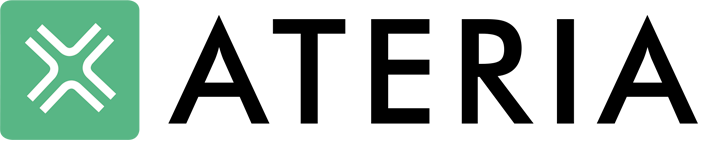Varning om ett mail kommer från en extern avsändare
För att era e-post användare enkelt ska kunna se om ett mail kommer från en extern eller intern avsändare är ett enkelt tips att lägga till en varning i mailen.
Anledningen till detta är att många phishing mail försöker fejka eran domän. Många gånger använder dom bara ett generellt namn “Ekonomi”, vid mer riktade attacker så byter man ut vissa bokstäver som exempelvis skulle ateria.se kunna vara aterla.se.
Hur ser ett varningsmeddelande ut?

Hur gör man detta i Microsoft 365?
Börja med att logga in i https://admin.exchange.microsoft.com (Ni kontrollerade väl länken innan ni klickade?)
Klicka sedan på “Mail flow” och “Rules”
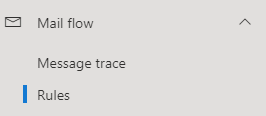
Sedan klickar ni på “+” tecknet och väljer skapa ny regel

Döp regeln till exempelvis “External sender disclaimer”
Välj “The sender is located ‘Outside the organization‘”
Klicka på “More options” och sedan “Add condition”
Välj “The recipient is located ‘Inside the organization‘”
Välj sedan “Prepend the disclaimer..”

Klicka på “Enter text..” och skriv den texten ni vill visa i varningen, detta görs bäst med HTML.
Klicka på “Select one” och välj exempelvis “Wrap“. (Detta är ett av tre alternativ som Exchange använder om det inte går att matcha regeln, “Wrap” betyder att Exchange skapar ett nytt mail och lägger till varningen)

Vill man att det bara ska gälla vissa epost meddelanden kan man göra detta också.
Spara ändringarna och nu har ni eran varning.
Behöver ni hjälp med att konfigurera detta för erat företag så kontakta oss på [email protected]